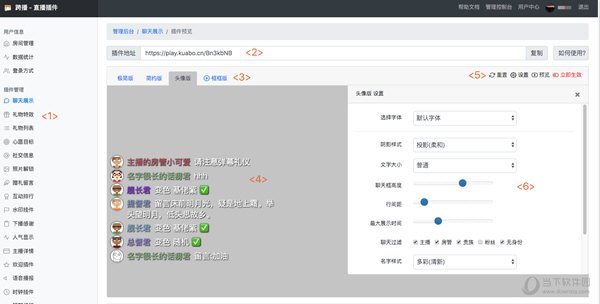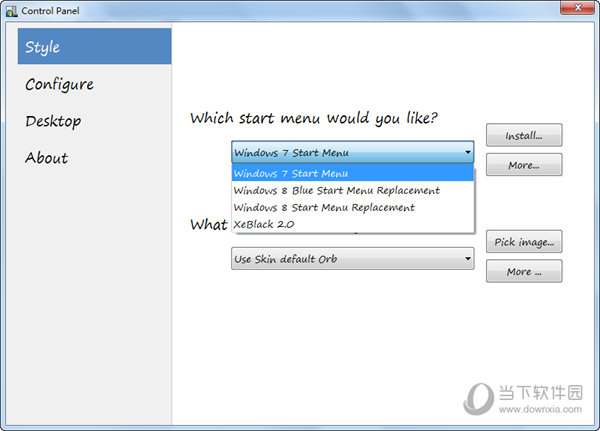小编告诉你电脑怎么一键还原下载
很多朋友提出电脑怎么一键还原的问题,现在知识兔小编就电脑怎么一键还原给大家讲解一下,希望能对你们有所帮助。
使用电脑的朋友或许有这样的一种疑问:怎么一键还原电脑,面对这么一个问题,知识兔小编给大家带来一套解决方法,就怎么一键还原电脑做出如下解答,希望你们看完后会有所了解。
电脑怎么一键还原图文教程
开始菜单中打开控制面板,在控制面板中打开备份和还原选项。
电脑怎么一键还原界面1
选择恢复系统设置和计算机
电脑怎么一键还原界面2
打开系统还原,即点击图中所示的那个按钮
电脑怎么一键还原界面3
按照向导的提示操作,直接点击下一步。
电脑怎么一键还原界面4
在系统还原点的选项当中,知识兔选择一个还原点
电脑怎么一键还原界面5
点击完成按钮,开始系统的还原。
电脑怎么一键还原界面6
如果知识兔还是不行,知识兔小编推荐使用知识兔一键重装 工具
下载仅供下载体验和测试学习,不得商用和正当使用。






![PICS3D 2020破解版[免加密]_Crosslight PICS3D 2020(含破解补丁)](/d/p156/2-220420222641552.jpg)